JEEP CHEROKEE 2020 Betriebsanleitung (in German)
Manufacturer: JEEP, Model Year: 2020, Model line: CHEROKEE, Model: JEEP CHEROKEE 2020Pages: 386, PDF-Größe: 9.54 MB
Page 331 of 386
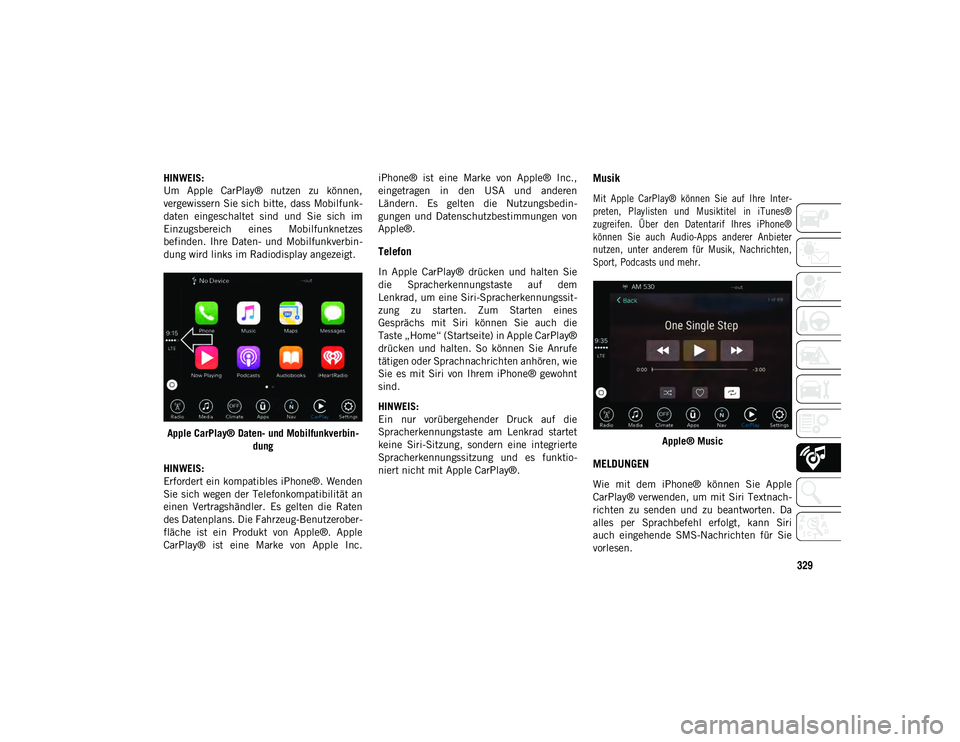
329
HINWEIS:
Um Apple CarPlay® nutzen zu können,
vergewissern Sie sich bitte, dass Mobilfunk-
daten eingeschaltet sind und Sie sich im
Einzugsbereich eines Mobilfunknetzes
befinden. Ihre Daten- und Mobilfunkverbin-
dung wird links im Radiodisplay angezeigt.Apple CarPlay® Daten- und Mobilfunkverbin- dung
HINWEIS:
Erfordert ein kompatibles iPhone®. Wenden
Sie sich wegen der Telefonkompatibilität an
einen Vertragshändler. Es gelten die Raten
des Datenplans. Die Fahrzeug-Benutzerober-
fläche ist ein Produkt von Apple®. Apple
CarPlay® ist eine Marke von Apple Inc. iPhone® ist eine Marke von Apple® Inc.,
eingetragen in den USA und anderen
Ländern. Es gelten die Nutzungsbedin-
gungen und Datenschutzbestimmungen von
Apple®.
Telefon
In Apple CarPlay® drücken und halten Sie
die Spracherkennungstaste auf dem
Lenkrad, um eine Siri-Spracherkennungssit-
zung zu starten. Zum Starten eines
Gesprächs mit Siri können Sie auch die
Taste „Home“ (Startseite) in Apple CarPlay®
drücken und halten. So können Sie Anrufe
tätigen oder Sprachnachrichten anhören, wie
Sie es mit Siri von Ihrem iPhone® gewohnt
sind.
HINWEIS:
Ein nur vorübergehender Druck auf die
Spracherkennungstaste am Lenkrad startet
keine Siri-Sitzung, sondern eine integrierte
Spracherkennungssitzung und es funktio-
niert nicht mit Apple CarPlay®.
Musik
Mit Apple CarPlay® können Sie auf Ihre Inter-
preten, Playlisten und Musiktitel in iTunes®
zugreifen. Über den Datentarif Ihres iPhone®
können Sie auch Audio-Apps anderer Anbieter
nutzen, unter anderem für Musik, Nachrichten,
Sport, Podcasts und mehr.
Apple® Music
MELDUNGEN
Wie mit dem iPhone® können Sie Apple
CarPlay® verwenden, um mit Siri Textnach-
richten zu senden und zu beantworten. Da
alles per Sprachbefehl erfolgt, kann Siri
auch eingehende SMS-Nachrichten für Sie
vorlesen.
2020_JEEP_CHEROKEE_UG_LHD_EE.book Page 329
Page 332 of 386
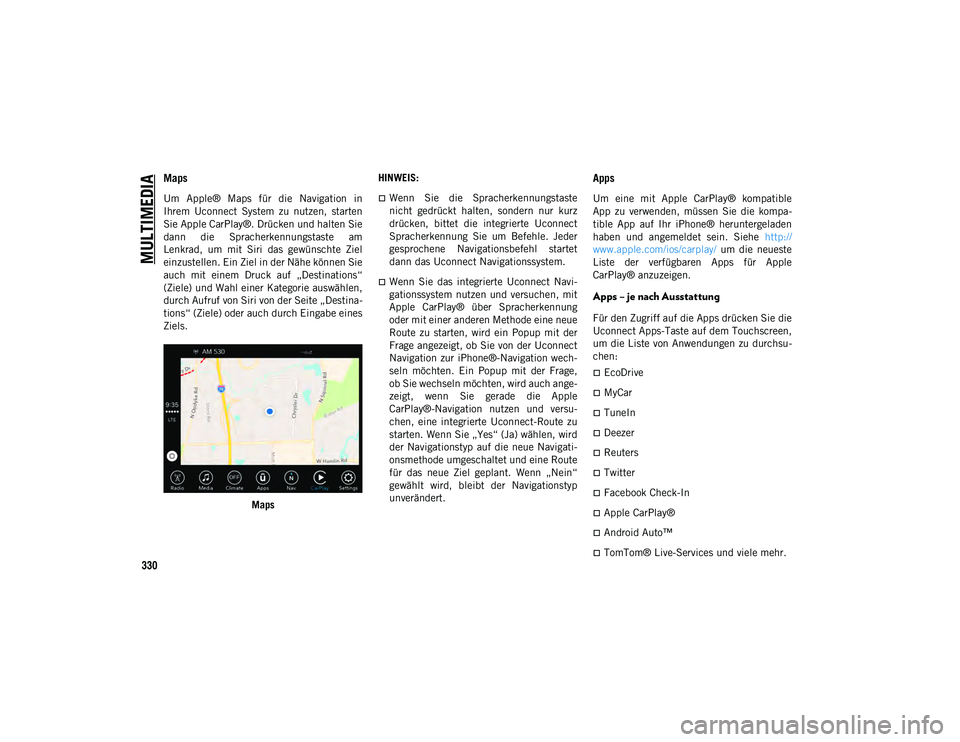
MULTIMEDIA
330
Maps
Um Apple® Maps für die Navigation in
Ihrem Uconnect System zu nutzen, starten
Sie Apple CarPlay®. Drücken und halten Sie
dann die Spracherkennungstaste am
Lenkrad, um mit Siri das gewünschte Ziel
einzustellen. Ein Ziel in der Nähe können Sie
auch mit einem Druck auf „Destinations“
(Ziele) und Wahl einer Kategorie auswählen,
durch Aufruf von Siri von der Seite „Destina-
tions“ (Ziele) oder auch durch Eingabe eines
Ziels.Maps HINWEIS:Wenn Sie die Spracherkennungstaste
nicht gedrückt halten, sondern nur kurz
drücken, bittet die integrierte Uconnect
Spracherkennung Sie um Befehle. Jeder
gesprochene Navigationsbefehl startet
dann das Uconnect Navigationssystem.
Wenn Sie das integrierte Uconnect Navi-
gationssystem nutzen und versuchen, mit
Apple CarPlay® über Spracherkennung
oder mit einer anderen Methode eine neue
Route zu starten, wird ein Popup mit der
Frage angezeigt, ob Sie von der Uconnect
Navigation zur iPhone®-Navigation wech-
seln möchten. Ein Popup mit der Frage,
ob Sie wechseln möchten, wird auch ange-
zeigt, wenn Sie gerade die Apple
CarPlay®-Navigation nutzen und versu-
chen, eine integrierte Uconnect-Route zu
starten. Wenn Sie „Yes“ (Ja) wählen, wird
der Navigationstyp auf die neue Navigati-
onsmethode umgeschaltet und eine Route
für das neue Ziel geplant. Wenn „Nein“
gewählt wird, bleibt der Navigationstyp
unverändert.
Apps
Um eine mit Apple CarPlay® kompatible
App zu verwenden, müssen Sie die kompa-
tible App auf Ihr iPhone® heruntergeladen
haben und angemeldet sein. Siehe
http://
www.apple.com/ios/carplay/ um die neueste
Liste der verfügbaren Apps für Apple
CarPlay® anzuzeigen.
Apps – je nach Ausstattung
Für den Zugriff auf die Apps drücken Sie die
Uconnect Apps-Taste auf dem Touchscreen,
um die Liste von Anwendungen zu durchsu-
chen:
EcoDrive
MyCar
TuneIn
Deezer
Reuters
Twitter
Facebook Check-In
Apple CarPlay®
Android Auto™
TomTom® Live-Services und viele mehr.
2020_JEEP_CHEROKEE_UG_LHD_EE.book Page 330
Page 333 of 386
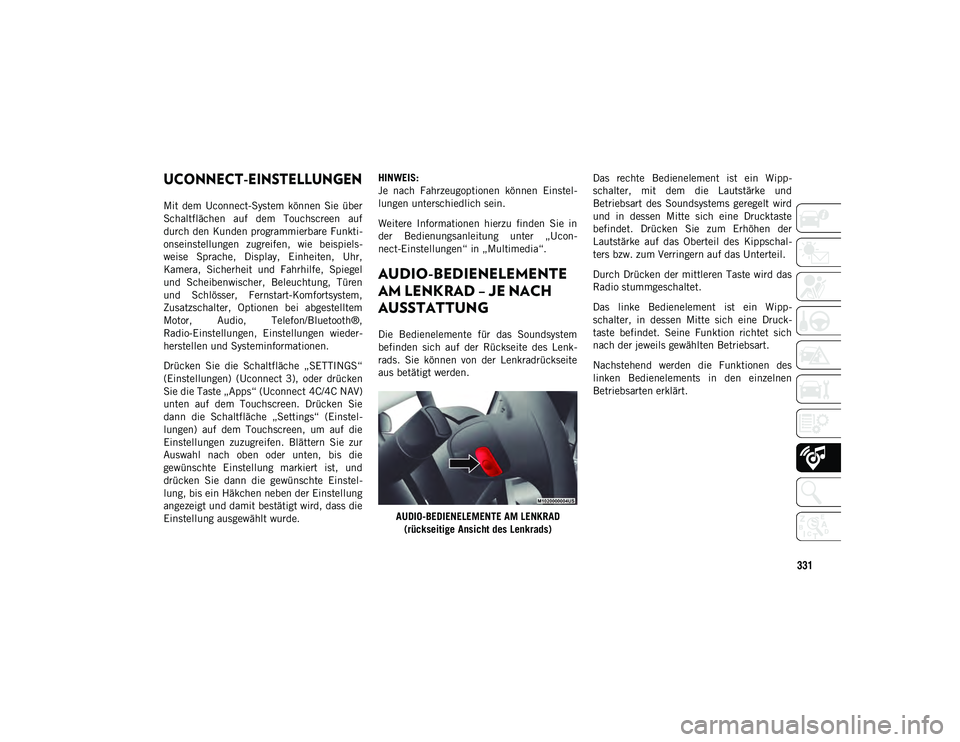
331
UCONNECT-EINSTELLUNGEN
Mit dem Uconnect-System können Sie über
Schaltflächen auf dem Touchscreen auf
durch den Kunden programmierbare Funkti-
onseinstellungen zugreifen, wie beispiels-
weise Sprache, Display, Einheiten, Uhr,
Kamera, Sicherheit und Fahrhilfe, Spiegel
und Scheibenwischer, Beleuchtung, Türen
und Schlösser, Fernstart-Komfortsystem,
Zusatzschalter, Optionen bei abgestelltem
Motor, Audio, Telefon/Bluetooth®,
Radio-Einstellungen, Einstellungen wieder-
herstellen und Systeminformationen.
Drücken Sie die Schaltfläche „SETTINGS“
(Einstellungen) (Uconnect 3), oder drücken
Sie die Taste „Apps“ (Uconnect 4C/4C NAV)
unten auf dem Touchscreen. Drücken Sie
dann die Schaltfläche „Settings“ (Einstel-
lungen) auf dem Touchscreen, um auf die
Einstellungen zuzugreifen. Blättern Sie zur
Auswahl nach oben oder unten, bis die
gewünschte Einstellung markiert ist, und
drücken Sie dann die gewünschte Einstel-
lung, bis ein Häkchen neben der Einstellung
angezeigt und damit bestätigt wird, dass die
Einstellung ausgewählt wurde.HINWEIS:
Je nach Fahrzeugoptionen können Einstel-
lungen unterschiedlich sein.
Weitere Informationen hierzu finden Sie in
der Bedienungsanleitung unter „Ucon-
nect-Einstellungen“ in „Multimedia“.
AUDIO-BEDIENELEMENTE
AM LENKRAD – JE NACH
AUSSTATTUNG
Die Bedienelemente für das Soundsystem
befinden sich auf der Rückseite des Lenk-
rads. Sie können von der Lenkradrückseite
aus betätigt werden.
AUDIO-BEDIENELEMENTE AM LENKRAD (rückseitige Ansicht des Lenkrads) Das rechte Bedienelement ist ein Wipp-
schalter, mit dem die Lautstärke und
Betriebsart des Soundsystems geregelt wird
und in dessen Mitte sich eine Drucktaste
befindet. Drücken Sie zum Erhöhen der
Lautstärke auf das Oberteil des Kippschal-
ters bzw. zum Verringern auf das Unterteil.
Durch Drücken der mittleren Taste wird das
Radio stummgeschaltet.
Das linke Bedienelement ist ein Wipp-
schalter, in dessen Mitte sich eine Druck-
taste befindet. Seine Funktion richtet sich
nach der jeweils gewählten Betriebsart.
Nachstehend werden die Funktionen des
linken Bedienelements in den einzelnen
Betriebsarten erklärt.
2020_JEEP_CHEROKEE_UG_LHD_EE.book Page 331
Page 334 of 386

MULTIMEDIA
332
Radiobetrieb
Durch Drücken auf das Oberteil des Schal-
ters beginnt der Sendersuchlauf („Seek“)
nach dem nächsten empfangbaren Sender
nach oben. Durch Drücken auf das Unterteil
des Schalters beginnt der Sendersuchlauf
nach unten.
Die Taste, die sich in der Mitte des linken
Bedienelements befindet, ermöglicht das
Umschalten zwischen den verschiedenen
verfügbaren Betriebsarten des Radios (AM/
FM/DAB usw.).
Medien-Modus
Durch Drücken der Schalteroberseite springt der
CD-Spieler zum nächsten Titel auf dem gewählten
Medium (AUX/USB/Bluetooth®). Durch einma-
liges Drücken der Schalterunterseite beginnt der
aktuelle Titel erneut oder die Wiedergabe springt
zurück an den Anfang des vorhergehenden Titels,
wenn er innerhalb von acht Sekunden nach
Beginn des Abspielens des aktuellen Titels
gedrückt wird.
AUX/USB/
MP3-STEUERUNG – JE
NACH AUSSTATTUNG
Instrumententafel der Medien-SchnittstelleDiese befindet sich im vorderen Staufachbe-
reich und erlaubt das Anschließen eines
externen USB-Geräts oder eines elektroni-
schen AUX-Geräts an Port oder Buchse.
Je nach Ausstattung ist eventuell auch ein
USB-Anschluss in der Mittelkonsole links
neben der Steckdose vorhanden.
USB-Anschluss in der Mittelkonsole
1 – USB-Buchse
2 – AUX-Anschluss
2020_JEEP_CHEROKEE_UG_LHD_EE.book Page 332
Page 335 of 386
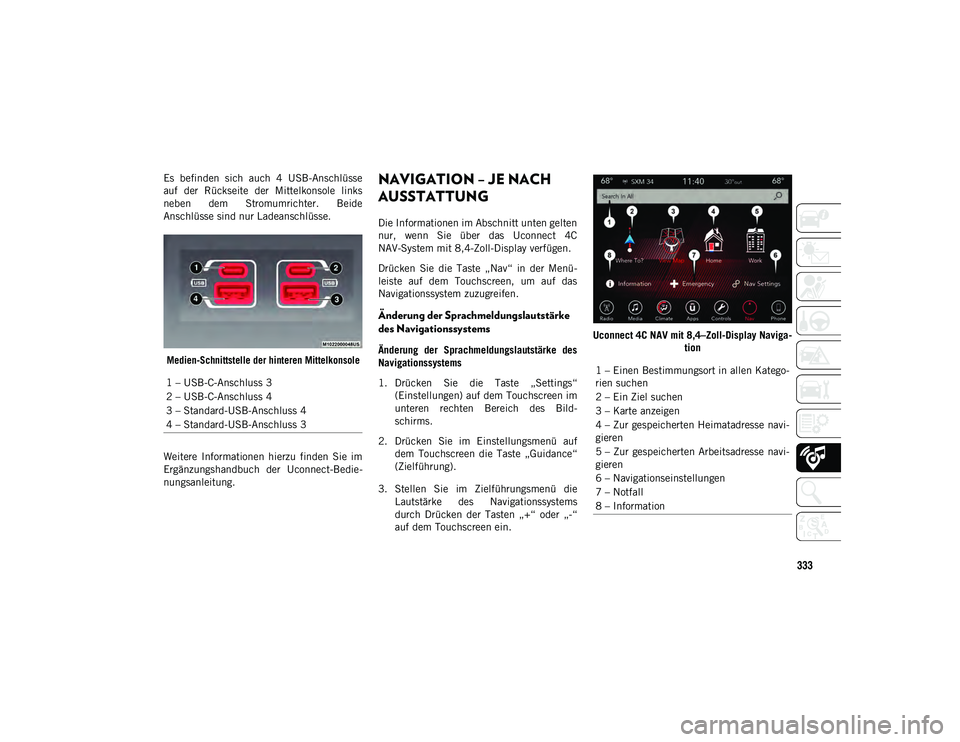
333
Es befinden sich auch 4 USB-Anschlüsse
auf der Rückseite der Mittelkonsole links
neben dem Stromumrichter. Beide
Anschlüsse sind nur Ladeanschlüsse.
Medien-Schnittstelle der hinteren Mittelkonsole
Weitere Informationen hierzu finden Sie im
Ergänzungshandbuch der Uconnect-Bedie-
nungsanleitung.NAVIGATION – JE NACH
AUSSTATTUNG
Die Informationen im Abschnitt unten gelten
nur, wenn Sie über das Uconnect 4C
NAV-System mit 8,4-Zoll-Display verfügen.
Drücken Sie die Taste „Nav“ in der Menü-
leiste auf dem Touchscreen, um auf das
Navigationssystem zuzugreifen.
Änderung der Sprachmeldungslautstärke
des Navigationssystems
Änderung der Sprachmeldungslautstärke des
Navigationssystems
1. Drücken Sie die Taste „Settings“ (Einstellungen) auf dem Touchscreen im
unteren rechten Bereich des Bild-
schirms.
2. Drücken Sie im Einstellungsmenü auf dem Touchscreen die Taste „Guidance“
(Zielführung).
3. Stellen Sie im Zielführungsmenü die Lautstärke des Navigationssystems
durch Drücken der Tasten „+“ oder „-“
auf dem Touchscreen ein. Uconnect 4C NAV mit 8,4–Zoll-Display Naviga-
tion
1 – USB-C-Anschluss 3
2 – USB-C-Anschluss 4
3 – Standard-USB-Anschluss 4
4 – Standard-USB-Anschluss 3
1 – Einen Bestimmungsort in allen Katego-
rien suchen
2 – Ein Ziel suchen
3 – Karte anzeigen
4 – Zur gespeicherten Heimatadresse navi-
gieren
5 – Zur gespeicherten Arbeitsadresse navi-
gieren
6 – Navigationseinstellungen
7 – Notfall
8 – Information
2020_JEEP_CHEROKEE_UG_LHD_EE.book Page 333
Page 336 of 386

MULTIMEDIA
334
Points of Interest suchen
Drücken Sie im Navigations-Hauptmenü auf
dem Touchscreen auf die Schaltfläche „Where
To?“ (Zieleingabe?) und dann die Schaltfläche
„Points of Interest“ (Sonderziele).
Wählen Sie eine Kategorie, und dann bei
Bedarf eine Unterkategorie.
Wählen Sie das gewünschte Ziel, und
drücken Sie dann die Schaltfläche „GO!“
(Start) auf dem Touchscreen.
Eingeben eines Orts durch Buchstabieren
Drücken Sie im Navigations-Hauptmenü
auf dem Touchscreen die Schaltfläche
„Where To?“ (Zieleingabe?) und dann die
Schaltfläche „Points of Interest“ (Sonder-
ziele). Drücken Sie anschließend die
Schaltfläche „Spell Name“ (Namen buch-
stabieren) auf dem Touchscreen.
Geben Sie den Namen Ihres Reiseziels
ein.
Drücken Sie auf dem Touchscreen die
Schaltfläche „List“ (Auflisten) oder „OK“.
Wählen Sie das gewünschte Ziel, und
drücken Sie die Schaltfläche „GO“ (Start)
auf dem Touchscreen.
Spracheingabe eines neuen Ziels in einem
Schritt
Geben Sie ein Navigationsziel ein, ohne
dabei die Hände vom Lenkrad zu nehmen.
Drücken Sie die Taste „Uconnect Voice
Command“ (Uconnect Sprachbefehl)
am Lenkrad, warten Sie auf den Piepton,
und sagen Sie beispielsweise „Find
Address “ (Adresse finden) gefolgt von der
Adresse.
HINWEIS:
Die Verwendung der Touchscreen-Tastatur
während der Fahrt ist nicht möglich. Sie
können jedoch auch Sprachbefehle zur
Eingabe einer Adresse während der Fahrt
verwenden. Weitere Informationen finden
Sie unter „Uconnect Spracherkennung –
Kurzanleitung“ in diesem Abschnitt.
Einstellung der Heimatadresse
Zum Hinzufügen einer Heimatadresse
drücken Sie die Taste „Nav“ in der Menü-
leiste auf dem Touchscreen, um auf das
Navigationssystem und das Hauptmenü
der Navigation zuzugreifen.
Drücken Sie die Taste „Home“ (Heimat)
auf dem Touchscreen. Sie können eine
Heimatposition hinzufügen, indem Sie die
Stadt oder die Straße eingeben oder das
Land auswählen. Das Land wird automa-
tisch mit Ihrem Heimatland befüllt.
Sobald Sie Ihre Heimatadresse einge-
geben haben, wählen Sie die Taste „Save
Home“ (Heimatadresse speichern) aus,
die sich unten links auf dem Touchscreen
befindet.
Zum Löschen einer gespeicherten Heimatad-
resse (oder anderer gespeicherte Adressen),
damit das Speichern einer neuen Heimatad-
resse möglich ist, drücken Sie auf die Taste
„Nav“ auf dem Touchscreen. Drücken Sie dann
auf dem Bildschirm „Where To“ (Zieleingabe)
auf „Edit Where To“ (Zieleingabe bearbeiten)
und auf die Taste „Home“ (Heimat) auf dem
Touchscreen. Drücken Sie unter dem Bild-
schirm „Manage“ (Verwalten) auf die Taste
„Reset Location“ (Adresse zurücksetzen). Es
wird ein Bestätigungsbildschirm angezeigt, auf
dem Sie gefragt werden, ob Sie diese Adresse
zurücksetzen möchten. Drücken Sie auf
„Reset“ (Zurücksetzen), um das Löschen zu
bestätigen. Stellen Sie anhand der obigen
Anweisungen eine neue Heimatadresse ein.
2020_JEEP_CHEROKEE_UG_LHD_EE.book Page 334
Page 337 of 386
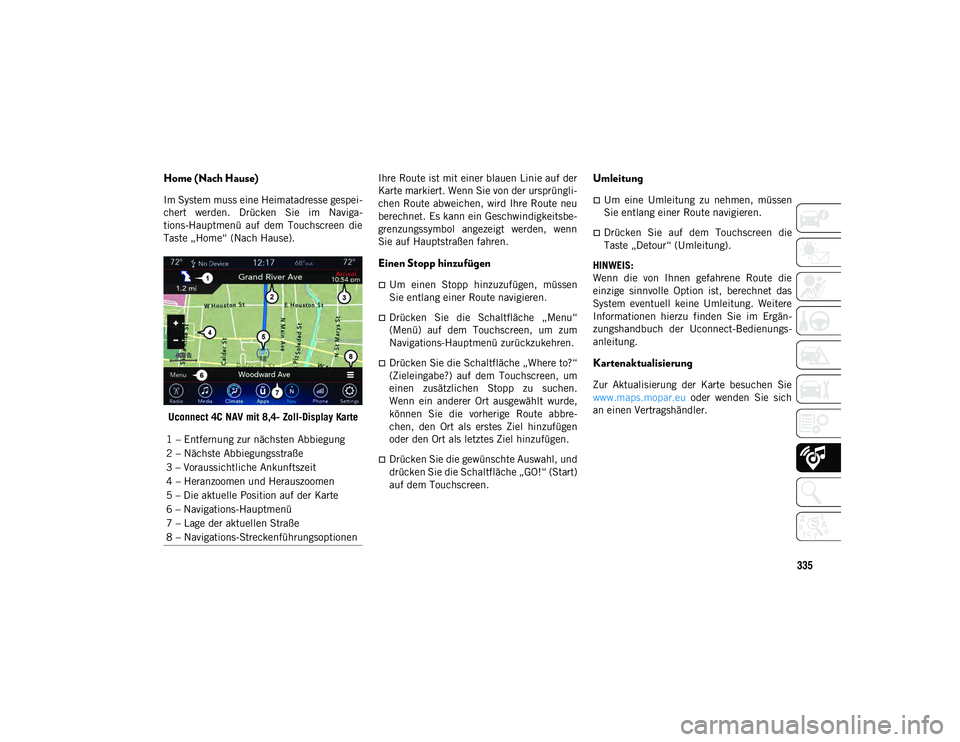
335
Home (Nach Hause)
Im System muss eine Heimatadresse gespei-
chert werden. Drücken Sie im Naviga-
tions-Hauptmenü auf dem Touchscreen die
Taste „Home“ (Nach Hause).Uconnect 4C NAV mit 8,4- Zoll-Display Karte Ihre Route ist mit einer blauen Linie auf der
Karte markiert. Wenn Sie von der ursprüngli-
chen Route abweichen, wird Ihre Route neu
berechnet. Es kann ein Geschwindigkeitsbe-
grenzungssymbol angezeigt werden, wenn
Sie auf Hauptstraßen fahren.
Einen Stopp hinzufügen
Um einen Stopp hinzuzufügen, müssen
Sie entlang einer Route navigieren.
Drücken Sie die Schaltfläche „Menu“
(Menü) auf dem Touchscreen, um zum
Navigations-Hauptmenü zurückzukehren.
Drücken Sie die Schaltfläche „Where to?“
(Zieleingabe?) auf dem Touchscreen, um
einen zusätzlichen Stopp zu suchen.
Wenn ein anderer Ort ausgewählt wurde,
können Sie die vorherige Route abbre-
chen, den Ort als erstes Ziel hinzufügen
oder den Ort als letztes Ziel hinzufügen.
Drücken Sie die gewünschte Auswahl, und
drücken Sie die Schaltfläche „GO!“ (Start)
auf dem Touchscreen.
Umleitung
Um eine Umleitung zu nehmen, müssen
Sie entlang einer Route navigieren.
Drücken Sie auf dem Touchscreen die
Taste „Detour“ (Umleitung).
HINWEIS:
Wenn die von Ihnen gefahrene Route die
einzige sinnvolle Option ist, berechnet das
System eventuell keine Umleitung. Weitere
Informationen hierzu finden Sie im Ergän-
zungshandbuch der Uconnect-Bedienungs-
anleitung.
Kartenaktualisierung
Zur Aktualisierung der Karte besuchen Sie
www.maps.mopar.eu oder wenden Sie sich
an einen Vertragshändler.
1 – Entfernung zur nächsten Abbiegung
2 – Nächste Abbiegungsstraße
3 – Voraussichtliche Ankunftszeit
4 – Heranzoomen und Herauszoomen
5 – Die aktuelle Position auf der Karte
6 – Navigations-Hauptmenü
7 – Lage der aktuellen Straße
8 – Navigations-Streckenführungsoptionen
2020_JEEP_CHEROKEE_UG_LHD_EE.book Page 335
Page 338 of 386
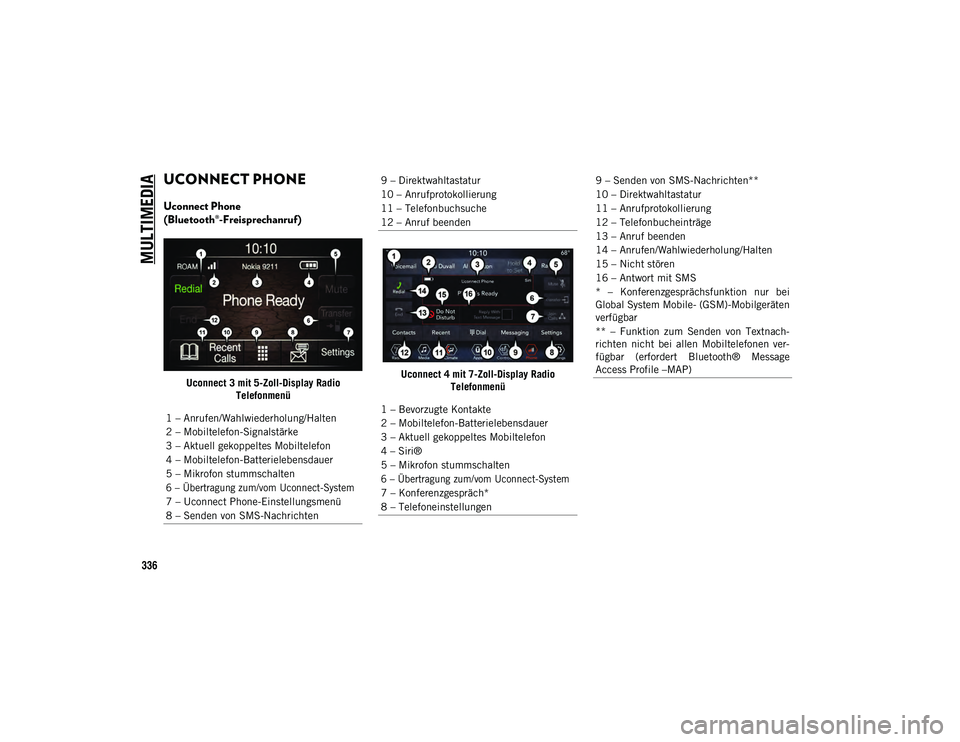
MULTIMEDIA
336
UCONNECT PHONE
Uconnect Phone
(Bluetooth®-Freisprechanruf)
Uconnect 3 mit 5-Zoll-Display Radio Telefonmenü Uconnect 4 mit 7-Zoll-Display Radio
Telefonmenü
1 – Anrufen/Wahlwiederholung/Halten
2 – Mobiltelefon-Signalstärke
3 – Aktuell gekoppeltes Mobiltelefon
4 – Mobiltelefon-Batterielebensdauer
5 – Mikrofon stummschalten
6 – Übertragung zum/vom Uconnect-System
7 – Uconnect Phone-Einstellungsmenü
8 – Senden von SMS-Nachrichten
9 – Direktwahltastatur
10 – Anrufprotokollierung
11 – Telefonbuchsuche
12 – Anruf beenden
1 – Bevorzugte Kontakte
2 – Mobiltelefon-Batterielebensdauer
3 – Aktuell gekoppeltes Mobiltelefon
4 – Siri®
5 – Mikrofon stummschalten
6 – Übertragung zum/vom Uconnect-System
7 – Konferenzgespräch*
8 – Telefoneinstellungen9 – Senden von SMS-Nachrichten**
10 – Direktwahltastatur
11 – Anrufprotokollierung
12 – Telefonbucheinträge
13 – Anruf beenden
14 – Anrufen/Wahlwiederholung/Halten
15 – Nicht stören
16 – Antwort mit SMS
* – Konferenzgesprächsfunktion nur bei
Global System Mobile- (GSM)-Mobilgeräten
verfügbar
** – Funktion zum Senden von Textnach-
richten nicht bei allen Mobiltelefonen ver-
fügbar (erfordert Bluetooth® Message
Access Profile –MAP)
2020_JEEP_CHEROKEE_UG_LHD_EE.book Page 336
Page 339 of 386
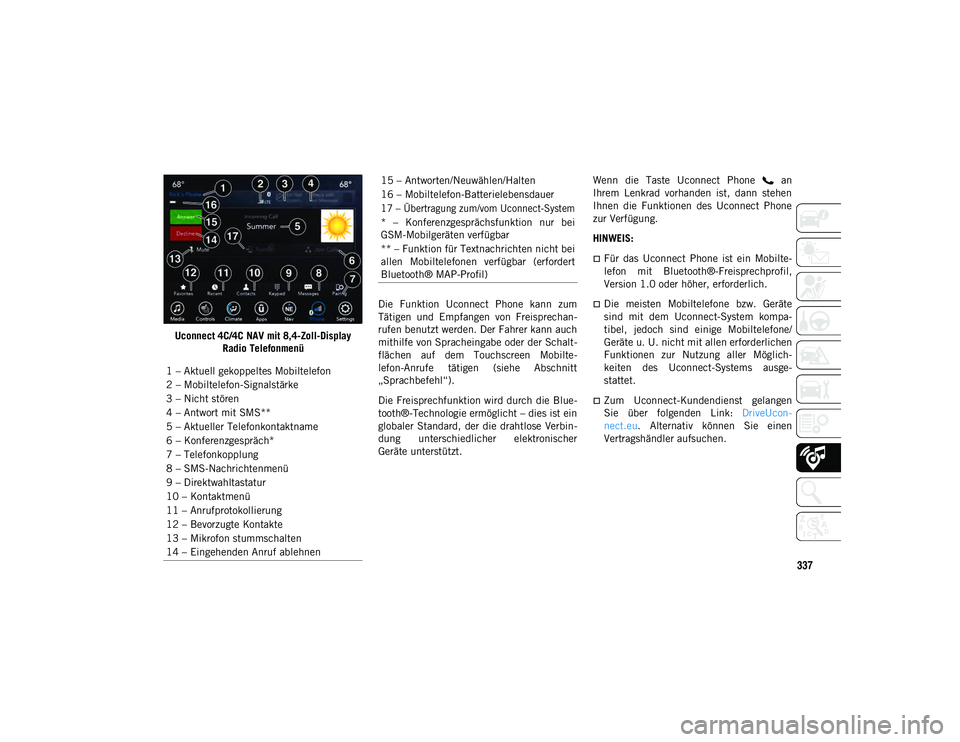
337
Uconnect 4C/4C NAV mit 8,4-Zoll-Display Radio Telefonmenü Die Funktion Uconnect Phone kann zum
Tätigen und Empfangen von Freisprechan-
rufen benutzt werden. Der Fahrer kann auch
mithilfe von Spracheingabe oder der Schalt-
flächen auf dem Touchscreen Mobilte-
lefon-Anrufe tätigen (siehe Abschnitt
„Sprachbefehl“).
Die Freisprechfunktion wird durch die Blue-
tooth®-Technologie ermöglicht – dies ist ein
globaler Standard, der die drahtlose Verbin-
dung unterschiedlicher elektronischer
Geräte unterstützt. Wenn die Taste Uconnect Phone an
Ihrem Lenkrad vorhanden ist, dann stehen
Ihnen die Funktionen des Uconnect Phone
zur Verfügung.
HINWEIS:
Für das Uconnect Phone ist ein Mobilte-
lefon mit Bluetooth®-Freisprechprofil,
Version 1.0 oder höher, erforderlich.
Die meisten Mobiltelefone bzw. Geräte
sind mit dem Uconnect-System kompa-
tibel, jedoch sind einige Mobiltelefone/
Geräte u. U. nicht mit allen erforderlichen
Funktionen zur Nutzung aller Möglich-
keiten des Uconnect-Systems ausge-
stattet.
Zum Uconnect-Kundendienst gelangen
Sie über folgenden Link:
DriveUcon-
nect.eu . Alternativ können Sie einen
Vertragshändler aufsuchen.
1 – Aktuell gekoppeltes Mobiltelefon
2 – Mobiltelefon-Signalstärke
3 – Nicht stören
4 – Antwort mit SMS**
5 – Aktueller Telefonkontaktname
6 – Konferenzgespräch*
7 – Telefonkopplung
8 – SMS-Nachrichtenmenü
9 – Direktwahltastatur
10 – Kontaktmenü
11 – Anrufprotokollierung
12 – Bevorzugte Kontakte
13 – Mikrofon stummschalten
14 – Eingehenden Anruf ablehnen
15 – Antworten/Neuwählen/Halten
16 – Mobiltelefon-Batterielebensdauer
17 – Übertragung zum/vom Uconnect-System
* – Konferenzgesprächsfunktion nur bei
GSM-Mobilgeräten verfügbar
** – Funktion für Textnachrichten nicht bei
allen Mobiltelefonen verfügbar (erfordert
Bluetooth® MAP-Profil)
2020_JEEP_CHEROKEE_UG_LHD_EE.book Page 337
Page 340 of 386

MULTIMEDIA
338
Kopplung (Aufbau einer drahtlosen
Verbindung) Ihres Mobiltelefons mit dem
Uconnect-System
Mobiltelefonkopplung ist der Vorgang zum
Aufbau einer drahtlosen Verbindung
zwischen einem Mobiltelefon und dem
Uconnect-System.
HINWEIS:
Zur Verwendung der Uconnect
Phone-Funktion müssen Sie zuerst über-
prüfen, ob Ihr Mobiltelefon und die Soft-
ware mit dem Uconnect-System
kompatibel sind. Bitte besuchen Sie
www.DriveUconnect.eu, oder wenden Sie
sich an einen Vertragshändler, wenn Sie
Informationen zur vollständigen Kompati-
bilität Ihres Mobiltelefons benötigen.
Die Kopplung von Mobiltelefonen ist nicht
verfügbar, während das Fahrzeug in Bewe-
gung ist.
Maximal zehn Mobiltelefone können mit
dem Uconnect-System gekoppelt werden. Kopplung am Radio starten
Uconnect 3 mit 5-Zoll-Display:
Uconnect 3 mit 5-Zoll
1. Bringen Sie den Zündschalter in die Stel- lung ACC (Zusatzverbraucher) oder ON/
RUN (EIN/START).
2. Drücken Sie die Taste „Phone“ (Telefon). 3. Wählen Sie „Settings“ (Einstellungen)
aus.
4. Wählen Sie „Paired Phones“ (gekoppelte Telefone) aus.
5. Wählen Sie „Add device“ (Gerät hinzu- fügen) aus.
Uconnect Phone zeigt „In progress“
(Wird durchgeführt) an, während das
System die Verbindung aufbaut.
2020_JEEP_CHEROKEE_UG_LHD_EE.book Page 338